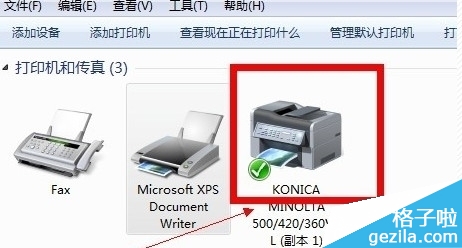联想M7205打印机驱动如何安装
- 时间:2015年04月02日 16:17:39 来源:魔法猪系统重装大师官网 人气:15901
打印机驱动安装步骤如下:
解压好下载的安装包,放到指定目录或桌面

开始菜单里面,选择设备和打印机
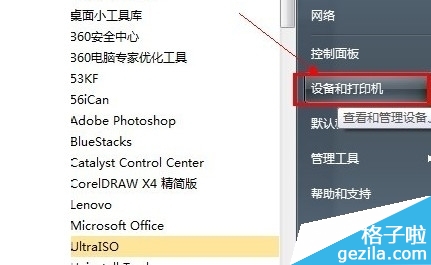
在出现的窗口中选择“添加打印机”
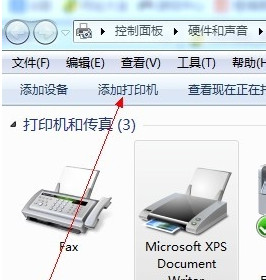
点击“添加本地打印机”
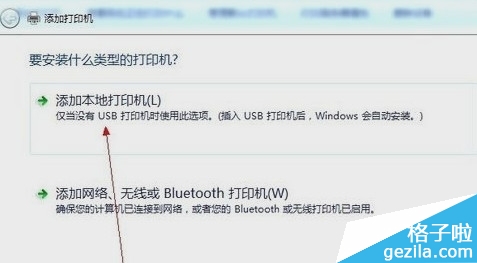
选择创建新窗口
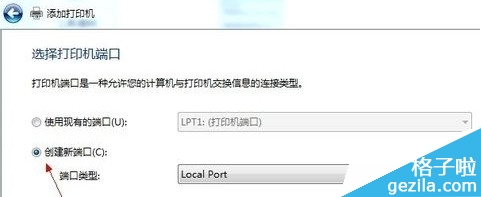
然后选择TCP/IP,这个选项
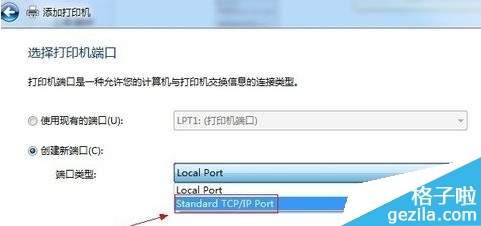
选择完成后,点击下一步
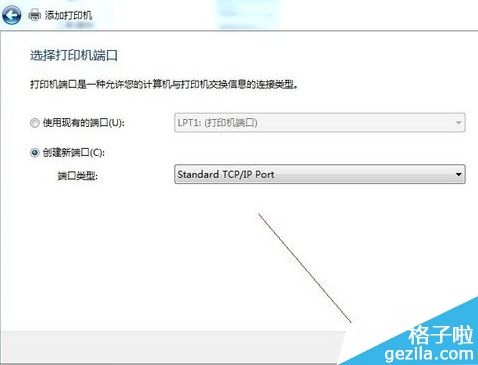
然后在出现的页面中输入打印机主机名称或者IP地址 ,输入完成点击下一步
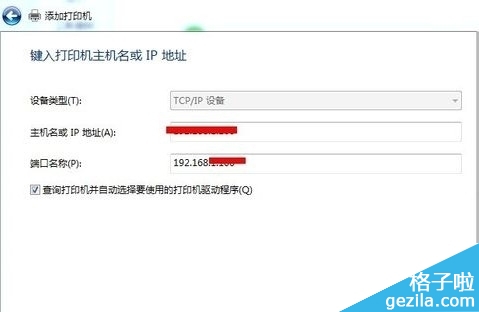
设置完成后,选中自己设置的地址,点击下一步
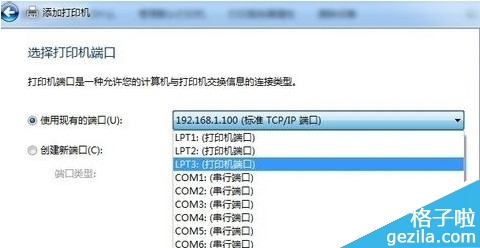
这个时候,对于普通的打印机,一般系统会自带驱动,选中后,即可安装,比较简单,如果系统上面没有自带打印机驱动,可以下载好,保存到电脑上,点击“从磁盘安装”
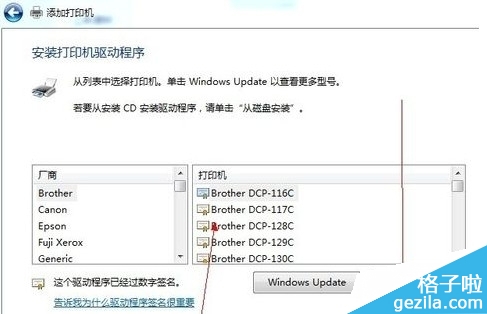
然后在文档中找到自己的驱动文件,这里需要注意一下,有时候需要选中的是驱动文件夹

然后按照提示点击下一步,一步步安装上即可,完成后打开打印机会看到多出一个打印机的图标,这个时候就可以打印了